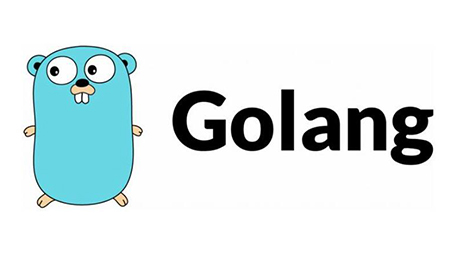以阿里云服务器为例
一、挂载硬盘
1、磁盘分区
fdisk -l #查看设备,一般可以看到设备名为/dev/xvdb,或者为/dev/vdb(阿里云io优化型)
fdisk /dev/xvdb #对磁盘进行分区,或者fdisk /dev/vdb
输入n #创建新分区
输入p #创建主分区
输入1 #创建第一个主分区,默认回车
输入w #保存并执行以上命令,创建分区
待上面的命令执行完成之后,使用fdisk -l查看,会看到类似
/dev/xvdb1的分区
或者为
/dev/vdb1的分区(下面的步骤类似,注意xvdb1和vdb1的区分)
说明分区成功。
2、磁盘格式化
mkfs.ext4 /dev/xvdb1 #对分区进行格式化
说明:ext4是CentOS6.x默认的分区格式,CentOS5.x请使用ext3
mkfs.xfs /dev/vdb1或者mkfs -t xfs /dev/vdb1
#CentOS 7.x 8.x默认使用xfs分区
待格式化完成之后(根据分区大小,格式化需要的时间不同,请耐心等待),对分区进行挂载
3、挂载磁盘
例如:要把/dev/xvdb1挂载到/data目录
mkdir -p /data #创建目录
mount /dev/xvdb1 /data #挂载
mount -t ext4 /dev/xvdb1 /data #挂载
mount -t xfs /dev/vdb1 /data #挂载
df -h #查看挂载结果
vi /etc/fstab #设置开机自动挂载,在最后一行输入以下代码
/dev/xvdb1 /data ext4 defaults 0 0
/dev/vdb1 /data xfs defaults 0 0 #注意xvdb1和vdb1两种磁盘不一样,注意ext4和xfs的区别
:wq! #保存退出
或者使用UUID进行挂载
blkid /dev/xvdb1 #得到磁盘的UUID,例如:
/dev/xvdb1: UUID="9c991d14-9372-4fd8-97d6-2aa1ac1acf47" TYPE="xfs"
vi /etc/fstab #设置开机自动挂载,在最后一行输入以下代码
UUID=9c991d14-9372-4fd8-97d6-2aa1ac1acf47 /data xfs defaults 0 0
:wq! #保存退出
mount -a #使分区设置立即生效
df -lhT #查看磁盘分区
4、容量大于2TB的磁盘分区方法
#查看磁盘和lvm逻辑分区命令
blkid、lsblk、fdisk -l、lvdisplay、vgdisplay
fdisk -l
fdisk /dev/sdb #输入m可查看帮助
g #输入g将磁盘划为gpt格式
n #输入n,新增分区
1 #选择分区,默认回车,1分区
回车 #选择分区起始位置,回车,默认从2048M开始划分
回车 #选择分区终止位置,回车,默认最大空间,注:若要划分多个分区需要提前规划好,按照规划输入分区大小
w #输入w保存退出
fdisk -l #到此为止磁盘分区完成,可以看到多了个分区/dev/sdb1
mkfs.xfs /dev/sdb1 #进行格式化
mkdir -p /data #创建需要挂载的目录
mount /dev/sdb1 /data #执行挂载
umount /dev/sdb1
df -h #查看挂载情况
blkid /dev/sdb1 #查看磁盘的UUID
/dev/sdb1: UUID="62412488-d0d8-4c62-9a72-59b0671b036d" BLOCK_SIZE="4096" TYPE="xfs" PARTUUID="d8a2246f-4a28-a742-88af-7650b3cf3972"
vi /etc/fstab #设置开机自动挂载,在最后一行输入以下代码
UUID=62412488-d0d8-4c62-9a72-59b0671b036d /data xfs defaults 0 0
:wq! #保存退出
mount -a #使分区设置立即生效
df -lhT #查看磁盘分区
二、创建SWAP分区
说明:默认阿里云服务没有swap分区,512M的云服务器安装php 5.6的时候会提示内存不足,安装失败!
强烈建议,不论内存有多大,都增加swap分区。
在512M的阿里云服务上增加1024M的swap空间
具体操作:
1、dd if=/dev/zero of=/home/swap bs=1M count=1024 #创建1024M的文件块
2、mkswap /home/swap #创建swap文件
3、swapon /home/swap #激活swap文件
4、swapon -s #查看swap
5、修改/etc/fstab文件,增加以下内容,让系统引导时自动启动
vi /etc/fstab #在最后添加下面代码
/home/swap swap swap default 0 0
:wq! #保存退出
系统运维 www.osyunwei.com 温馨提醒:qihang01原创内容©版权所有,转载请注明出处及原文链接
三、系统内核优化
/etc/security/limits.conf 文件中nofile 的软硬限制的值不能超过内核参数 /proc/sys/fs/nr_open ,否则可能无法登录系统,建议最大设置为1000000即可。
1、CentOS 5.x CentOS 6.x CentOS 7.x CentOS 8.x
vi /etc/security/limits.conf #在最后一行添加以下代码
* soft nproc unlimited
* hard nproc unlimited
* soft nofile 1000000
* hard nofile 1000000
:wq! #保存退出
3、CentOS 6.x(CentOS 5.x CentOS 7.x CentOS 8.x不需要设置此项)
vi /etc/security/limits.d/90-nproc.conf #在最后一行添加以下代码
* soft nofile 1000000
* hard nofile 1000000
root soft nofile 1000000
root hard nofile 1000000
* soft core unlimited
* hard core unlimited
root soft core unlimited
root hard core unlimited
:wq! #保存退出
4、CentOS 7.x
vi /etc/security/limits.d/20-nproc.conf #编辑添加
* hard nproc unlimited
* soft nproc unlimited
root hard nproc unlimited
root soft nproc unlimited
:wq! #保存退出
5、CentOS 5.x
sed -i "s/net.ipv4.ip_forward = 0/net.ipv4.ip_forward = 1/g" '/etc/sysctl.conf'
echo -e "net.core.somaxconn = 65535" >> /etc/sysctl.conf
echo -e "net.core.netdev_max_backlog = 262144" >> /etc/sysctl.conf
echo -e "net.core.wmem_default = 8388608" >> /etc/sysctl.conf
echo -e "net.core.rmem_default = 8388608" >> /etc/sysctl.conf
echo -e "net.core.rmem_max = 16777216" >> /etc/sysctl.conf
echo -e "net.core.wmem_max = 16777216" >> /etc/sysctl.conf
echo -e "net.ipv4.route.max_size = 5242880" >> /etc/sysctl.conf
echo -e "net.ipv4.route.gc_timeout = 20" >> /etc/sysctl.conf
echo -e "net.ipv4.ip_local_port_range = 1025 65535" >> /etc/sysctl.conf
echo -e "net.ipv4.tcp_retries2 = 5" >> /etc/sysctl.conf
echo -e "net.ipv4.tcp_fin_timeout = 30" >> /etc/sysctl.conf
echo -e "net.ipv4.tcp_syn_retries = 3" >> /etc/sysctl.conf
echo -e "net.ipv4.tcp_synack_retries = 3" >> /etc/sysctl.conf
echo -e "net.ipv4.tcp_timestamps = 0" >> /etc/sysctl.conf
echo -e "net.ipv4.tcp_tw_recycle = 0" >> /etc/sysctl.conf
echo -e "net.ipv4.tcp_tw_reuse = 1" >> /etc/sysctl.conf
echo -e "net.ipv4.tcp_keepalive_time = 120" >> /etc/sysctl.conf
echo -e "net.ipv4.tcp_keepalive_probes = 3" >> /etc/sysctl.conf
echo -e "net.ipv4.tcp_keepalive_intvl = 15" >> /etc/sysctl.conf
echo -e "net.ipv4.tcp_max_tw_buckets = 200000" >> /etc/sysctl.conf
echo -e "net.ipv4.tcp_max_orphans = 3276800" >> /etc/sysctl.conf
echo -e "net.ipv4.tcp_max_syn_backlog = 262144" >> /etc/sysctl.conf
echo -e "net.ipv4.tcp_wmem = 8192 131072 16777216" >> /etc/sysctl.conf
echo -e "net.ipv4.tcp_rmem = 32768 131072 16777216" >> /etc/sysctl.conf
echo -e "net.ipv4.tcp_mem = 94500000 915000000 927000000" >> /etc/sysctl.conf
echo -e "net.ipv4.ip_conntrack_max = 25000000" >> /etc/sysctl.conf
echo -e "net.ipv4.netfilter.ip_conntrack_max = 25000000" >> /etc/sysctl.conf
echo -e "net.ipv4.netfilter.ip_conntrack_tcp_timeout_established = 180" >> /etc/sysctl.conf
echo -e "net.ipv4.netfilter.ip_conntrack_tcp_timeout_time_wait = 1" >> /etc/sysctl.conf
echo -e "net.ipv4.netfilter.ip_conntrack_tcp_timeout_close_wait = 60" >> /etc/sysctl.conf
echo -e "net.ipv4.netfilter.ip_conntrack_tcp_timeout_fin_wait = 120" >> /etc/sysctl.conf
echo -e "net.unix.max_dgram_qlen = 655360" >> /etc/sysctl.conf
echo -e "kernel.msgmax = 655360" >> /etc/sysctl.conf
echo -e "kernel.msgmni = 20480" >> /etc/sysctl.conf
echo -e "vm.swappiness = 0" >> /etc/sysctl.conf
echo -e "kernel.pid_max=655350 " >> /etc/sysctl.conf
CentOS 6.x 7.x 8.x
sed -i "s/net.ipv4.ip_forward = 0/net.ipv4.ip_forward = 1/g" '/etc/sysctl.conf'
echo -e "net.core.somaxconn = 65535" >> /etc/sysctl.conf
echo -e "net.core.netdev_max_backlog = 262144" >> /etc/sysctl.conf
echo -e "net.core.wmem_default = 8388608" >> /etc/sysctl.conf
echo -e "net.core.rmem_default = 8388608" >> /etc/sysctl.conf
echo -e "net.core.rmem_max = 16777216" >> /etc/sysctl.conf
echo -e "net.core.wmem_max = 16777216" >> /etc/sysctl.conf
echo -e "net.ipv4.route.max_size = 5242880" >> /etc/sysctl.conf
echo -e "net.ipv4.route.gc_timeout = 20" >> /etc/sysctl.conf
echo -e "net.ipv4.ip_local_port_range = 1025 65535" >> /etc/sysctl.conf
echo -e "net.ipv4.tcp_retries2 = 5" >> /etc/sysctl.conf
echo -e "net.ipv4.tcp_fin_timeout = 30" >> /etc/sysctl.conf
echo -e "net.ipv4.tcp_syn_retries = 3" >> /etc/sysctl.conf
echo -e "net.ipv4.tcp_synack_retries = 3" >> /etc/sysctl.conf
echo -e "net.ipv4.tcp_timestamps = 0" >> /etc/sysctl.conf
echo -e "net.ipv4.tcp_tw_reuse = 1" >> /etc/sysctl.conf
echo -e "net.ipv4.tcp_keepalive_time = 120" >> /etc/sysctl.conf
echo -e "net.ipv4.tcp_keepalive_probes = 3" >> /etc/sysctl.conf
echo -e "net.ipv4.tcp_keepalive_intvl = 15" >> /etc/sysctl.conf
echo -e "net.ipv4.tcp_max_tw_buckets = 200000" >> /etc/sysctl.conf
echo -e "net.ipv4.tcp_max_orphans = 3276800" >> /etc/sysctl.conf
echo -e "net.ipv4.tcp_max_syn_backlog = 262144" >> /etc/sysctl.conf
echo -e "net.ipv4.tcp_wmem = 8192 131072 16777216" >> /etc/sysctl.conf
echo -e "net.ipv4.tcp_rmem = 32768 131072 16777216" >> /etc/sysctl.conf
echo -e "net.ipv4.tcp_mem = 94500000 915000000 927000000" >> /etc/sysctl.conf
echo -e "net.nf_conntrack_max = 25000000" >> /etc/sysctl.conf
echo -e "net.netfilter.nf_conntrack_max = 25000000" >> /etc/sysctl.conf
echo -e "net.netfilter.nf_conntrack_tcp_timeout_established = 180" >> /etc/sysctl.conf
echo -e "net.netfilter.nf_conntrack_tcp_timeout_time_wait = 1" >> /etc/sysctl.conf
echo -e "net.netfilter.nf_conntrack_tcp_timeout_close_wait = 60" >> /etc/sysctl.conf
echo -e "net.netfilter.nf_conntrack_tcp_timeout_fin_wait = 120" >> /etc/sysctl.conf
echo -e "net.unix.max_dgram_qlen = 655360" >> /etc/sysctl.conf
echo -e "kernel.msgmnb = 655360" >> /etc/sysctl.conf
echo -e "kernel.msgmax = 655360" >> /etc/sysctl.conf
echo -e "kernel.msgmni = 20480" >> /etc/sysctl.conf
echo -e "fs.file-max = 65535000" >> /etc/sysctl.conf
echo -e "fs.nr_open = 65535000" >> /etc/sysctl.conf
echo -e "vm.swappiness = 0" >> /etc/sysctl.conf
echo -e "kernel.pid_max=655350 " >> /etc/sysctl.conf
echo -e "kernel.shmall = 52805669" >> /etc/sysctl.conf #根据实际内存大小进行计算
echo -e "kernel.shmmax=18446744073692774399" >> /etc/sysctl.conf #根据实际内存大小进行计算
/sbin/sysctl -p #使配置立即生效
注意:
kernel.shmall和kernel.shmmax需根据主机操作系统的内存配置进行自定义调整,
一般shmmax建议设置为主机物理内存的60%,shmall >= shmmax/4096。
例如主机100G内存,shmmax=100G*60%*1024*1024*1024= 64424509440,
shmall= 64424509440/4096= 15728640。
#查看
ulimit -a
#设置
ulimit -n 1000000
cat /var/log/secure #查看系统设置是否正确,没有error提示说明设置正确
#CentOS 8.x 默认没有安装rsyslog
yum install rsyslog
systemctl start rsyslog
systemctl enable rsyslog
错误:
error: "net.bridge.bridge-nf-call-ip6tables" is an unknown key
error: "net.bridge.bridge-nf-call-iptables" is an unknown key
error: "net.bridge.bridge-nf-call-arptables" is an unknown key
解决办法:
modprobe bridge
lsmod|grep bridge
modprobe ip_conntrack
备注:
CentOS 5.x中模块名是ip_conntrack
CentOS 6.x 7.x 8.x中模块名是nf_conntrack
在/etc/sysctl.conf优化时,在CentOS 6.x 7.x 8.x中要把
net.ipv4.netfilter.ip_conntrack_max 这种参数
改成net.netfilter.nf_conntrack_max
四、系统安全设置
1、创建普通账号
useradd osyunwei #创建普通账号
passwd osyunwei #根据提示设置密码,需要输入2次
userdel -r osyunwei #删除用户
gpasswd -a osyunwei wheel #添加用户到组
groupadd www #创建www组
groupdel www #删除组
useradd -g www www -s /bin/false #创建用户并添加到组,不能登录系统
useradd -g www www -s /bin/bash #创建用户并添加到组,可以登录系统
2、禁用root直接登录
vi /etc/ssh/sshd_config #编辑
找到#PermitRootLogin,取消前面的#注释,将后面的yes改为no
PermitRootLogin no
:wq! #保存退出
3、给系统文件加锁,防止未经许可的删除或添加
chattr +ia /etc/passwd
chattr +ia /etc/shadow
chattr +ia /etc/group
chattr +ia /etc/gshadow
chattr +ia /etc/services
lsattr /etc/passwd /etc/shadow /etc/group /etc/gshadow /etc/services #显示文件的属性
注意:执行以上权限修改之后,就无法添加删除用户了。
如果再要添加删除用户,需要先取消上面的设置,等用户添加删除完成之后,再执行上面的操作
chattr -ia /etc/passwd
chattr -ia /etc/shadow
chattr -ia /etc/group
chattr -ia /etc/gshadow
chattr -ia /etc/services
4、开启防火墙
4.1 CentOS 5.x 6.x
yum install iptables #安装防火墙 yum install wget 先安装下载工具
chkconfig iptables on #设置开机启动
vi /etc/sysconfig/iptables #编辑,添加以下代码
# Firewall configuration written by system-config-firewall
# Manual customization of this file is not recommended.
*filter
:INPUT ACCEPT [0:0]
:FORWARD ACCEPT [0:0]
:OUTPUT ACCEPT [0:0]
-A INPUT -m state --state ESTABLISHED,RELATED -j ACCEPT
-A INPUT -p icmp -j ACCEPT
-A INPUT -i lo -j ACCEPT
-A INPUT -s 10.8.0.0/24 -j ACCEPT
-A INPUT -m state --state NEW -m tcp -p tcp --dport 22 -j ACCEPT
-A INPUT -m state --state NEW -m tcp -p tcp --dport 80 -j ACCEPT
-A INPUT -s 192.168.1.1/24 -m state --state NEW -m tcp -p tcp --dport 3306 -j ACCEPT
-A INPUT -j REJECT --reject-with icmp-host-prohibited
-A FORWARD -j REJECT --reject-with icmp-host-prohibited
COMMIT
# Iptables For OsYunWei.Com Date 2015/05/22
service iptables start #启动防火墙
备注:
-s 192.168.1.1/24 表示只允许这个ip段访问3306端口,可以根据需求修改
-A INPUT -s 10.8.0.0/24 -j ACCEPT 表示这个ip段访问所有端口,ip白名单
4.2 CentOS 7.x 8.x
CentOS 7.x 8.x默认使用的是firewall作为防火墙,这里改为iptables防火墙。
4.2.1、关闭firewall:
systemctl stop firewalld.service #停止firewall
systemctl disable firewalld.service #禁止firewall开机启动
systemctl mask firewalld
systemctl stop firewalld
yum remove firewalld
4.2.2、安装iptables防火墙
yum install iptables-services #安装
vi /etc/sysconfig/iptables #编辑防火墙配置文件
# sample configuration for iptables service
# you can edit this manually or use system-config-firewall
# please do not ask us to add additional ports/services to this default configuration
*filter
:INPUT ACCEPT [0:0]
:FORWARD ACCEPT [0:0]
:OUTPUT ACCEPT [0:0]
-A INPUT -m state --state RELATED,ESTABLISHED -j ACCEPT
-A INPUT -p icmp -j ACCEPT
-A INPUT -i lo -j ACCEPT
-A INPUT -p tcp -m state --state NEW -m tcp --dport 22 -j ACCEPT
-A INPUT -p tcp -m state --state NEW -m tcp --dport 80 -j ACCEPT
-A INPUT -p tcp -m state --state NEW -m tcp --dport 3306 -j ACCEPT
-A INPUT -j REJECT --reject-with icmp-host-prohibited
-A FORWARD -j REJECT --reject-with icmp-host-prohibited
COMMIT
:wq! #保存退出
systemctl restart iptables.service #最后重启防火墙使配置生效
systemctl enable iptables.service #设置防火墙开机启动
/usr/libexec/iptables/iptables.init restart #重启防火墙
5、关闭SELINUX
vi /etc/selinux/config
#SELINUX=enforcing #注释掉
#SELINUXTYPE=targeted #注释掉
SELINUX=disabled #增加
:wq! #保存退出
setenforce 0 #使配置立即生效
6、修改ssh默认端口
把ssh默认远程连接端口22修改为222
vi /etc/ssh/sshd_config
在端口#Port 22下面增加Port 222
:wq! #保存退出
vi /etc/ssh/ssh_config
在端口#Port 22下面增加Port 222
:wq! #保存退出
/etc/init.d/sshd restart #重启sshd服务
systemctl restart sshd.service #重启sshd服务CentOS7.x
vi /etc/sysconfig/iptables #编辑
把22端口修改为222
:wq! #保存退出
service iptables restart #重启防火墙使配置生效
7、临时目录/tmp、/var/tmp、/dev/shm安全加固
7.1、/tmp目录
7.1.1、如果/tmp是独立分区,修改/tmp对应的挂载属性,加上 nosuid, noexec, nodev 选项
vi /etc/fstab #编辑修改
LABEL=/tmp /tmp ext3 rw,nosuid,noexec,nodev 0 0
:wq! #保存退出
参数说明:
nosuid、noexec、nodev:不允许任何suid程序,不允许执行任何脚本,不存在设备文件
mount -o remount /tmp
mount -a #重新挂载分区
7.1.2、如果/tmp是根目录下的一个目录,可以建一个loopback文件系统挂载/tmp
dd if=/dev/zero of=/mnt/tmpfs bs=1M count=5120
mke2fs -j /mnt/tmpfs
cp -ap /tmp /tmp.old
mount -o loop,noexec,nosuid,rw /mnt/tmpfs /tmp
chmod 1777 /tmp
mv -f /tmp.old/* /tmp/
rm -rf /tmp.old
vi /etc/fstab #编辑修改
/mnt/tmpfs /tmp ext3 loop,nosuid,noexec,rw 0 0
:wq! #保存退出
mount -o remount /tmp
mount -a #重新挂载分区
7.2、/var/tmp目录
7.2.1、如果/var/tmp是独立分区,修改/var/tmp对应的挂载属性,加上 nosuid, noexec, nodev 选项
vi /etc/fstab #编辑修改
LABEL=/var/tmp /var/tmp ext3 rw,nosuid,noexec,nodev 0 0
:wq! #保存退出
7.2.2、如果/var/tmp是/var分区下的一个目录,把/var/tmp目录下的数据移动到/tmp分区,在/var下做一个指向/tmp的软链接
cp -ap /var/tmp/* /tmp/
rm -rf /var/tmp
ln -sf /tmp /var/tmp
7.3、/dev/shm目录
修改/dev/shm的挂载属性
vi /etc/fstab #编辑修改
tmpfs /dev/shm tmpfs defaults,nosuid,noexec,rw 0 0
:wq! #保存退出
mount -o remount /dev/shm
mount -a #重新挂载分区
五、修改主机名称
这里设置主机名为:www.osyunwei.com
1、hostname “www.osyunwei.com” #设置主机名为www.osyunwei.com CentOS 5.x 6.x
hostnamectl set-hostname www.osyunwei.com #CentOS 7.x 8.x
2、vi /etc/sysconfig/network #编辑配置文件CentOS 5.x CentOS 6.x
HOSTNAME= www.osyunwei.com #修改localhost.localdomain为www.osyunwei.com
:wq! #保存退出
vi /etc/hostname #编辑配置文件CentOS 7.x
www.osyunwei.com #修改localhost.localdomain为www.osyunwei.com
:wq! #保存退出
3、vi /etc/hosts #编辑配置文件
127.0.0.1 www.osyunwei.com localhost #修改localhost.localdomain为www.osyunwei.com
:wq! #保存退出
六、同步系统时间
1.1设置服务器时区
一般国内服务器安装的时候时区选择是正确的,如果发现服务器时间与国内时间相差8小时,那么先要修改时区。
rm -rf /etc/localtime #先删除默认的时区设置
ln -s /usr/share/zoneinfo/Asia/Shanghai /etc/localtime #替换上海/北京作为默认
1.2同步时间
yum install -y ntp #安装ntp
ntpdate time1.aliyun.com #执行时间同步
hwclock --systohc #系统时钟和硬件时钟同步
CentOS 5.x
echo -e "0 0 * * * /sbin/ntpdate time1.aliyun.com &>/dev/null" >> /var/spool/cron/root #添加计划任务
CentOS 6.x 7.x
echo -e "0 0 * * * /usr/sbin/ntpdate time1.aliyun.com &>/dev/null" >> /var/spool/cron/root #添加计划任务
service crond restart #重启服务
七、安装基础软件包
yum install -y apr* autoconf automake bison cloog-ppl compat* cpp curl curl-devel fontconfig fontconfig-devel freetype freetype* freetype-devel gcc gcc-c++ gtk+-devel gd gettext
gettext-devel glibc kernel kernel-headers keyutils keyutils-libs-devel krb5-devel libcom_err-devel libpng* libjpeg* libsepol-devel libselinux-devel libstdc++-devel libtool*
libgomp libxml2 libxml2-devel libXpm* libtiff libtiff* libX* libxml* make mpfr ncurses* ntp openssl openssl-devel patch pcre-devel perl php-common php-gd policycoreutils ppl telnet
t1lib t1lib* nasm nasm* wget zlib-devel
八、遇到的问题
8.1、目录/var/log/journal/下的文件太大
#清理命令
journalctl --vacuum-size=100M
8.2、解决磁盘爆满
在删除文件时,有可能是只删除了文件,但实际进程还在文件还是打开的,所以空间没有释放,引起磁盘爆满
#列出当前系统已打开文件,但是deleted的状态的文件
lsof |grep deleted
#结束进程,再次查看磁盘空间已经释放
kill -9 5432
至此,CentOS服务器初始化设置设置完成。

 ②190706903
②190706903  ③203744115
③203744115